如何在 iPhone 上放壁紙?| iPhone 7 壁紙
iPhone 預裝了各種有趣的壁紙,但在一段時間內使用它們可能是陳詞濫調。 因此,如果您還覺得這些現有的壁紙很無聊,請不要擔心,因為 iPhone 讓您可以自由地從 Internet 下載圖像,或使用您自己的照片作為壁紙。 您甚至可以通過自定義圖像製作自己的 iPhone 壁紙。 存儲在 iPhone 上的照片可以直接設置為牆紙,而從 Internet 下載的或存在於 PC 上的照片則需要同步到 iPhone 上,然後用作牆紙。 因此,尋找有關如何放置牆紙的選項,我們給出的文章將通過詳細的步驟完全指導您。
第 1 部分。 如何下載 iPhone 壁紙
iPhone 上的壁紙肯定會在很大程度上影響心情,因為它是打開手機後首先看到的東西。 清爽、色彩鮮豔、可愛的壁紙不僅會讓您感覺神清氣爽,還會個性化您的設備並使其看起來更具吸引力。 如果照片和現有壁紙已被多次使用,那麼有些網站允許下載 iPhone 壁紙,這樣您就可以用有趣的設計更換 iPhone 壁紙。 下面列出了下載 iPhone 壁紙的步驟,以及相同的熱門網站。
將 iPhone 壁紙從網站下載到計算機的步驟
步驟 1. 查找壁紙來源/網站和設計。
選擇您希望從中下載壁紙的網站。 在網站上,瀏覽最適合您 iPhone 型號的設計。
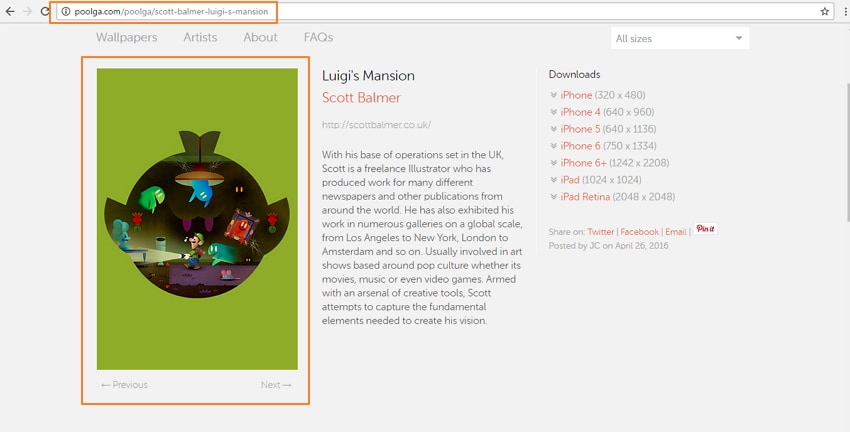
第 2 步。在您的 PC/Mac 上下載/保存壁紙。 右鍵單擊圖像並選擇“將圖像另存為…”。 選項。
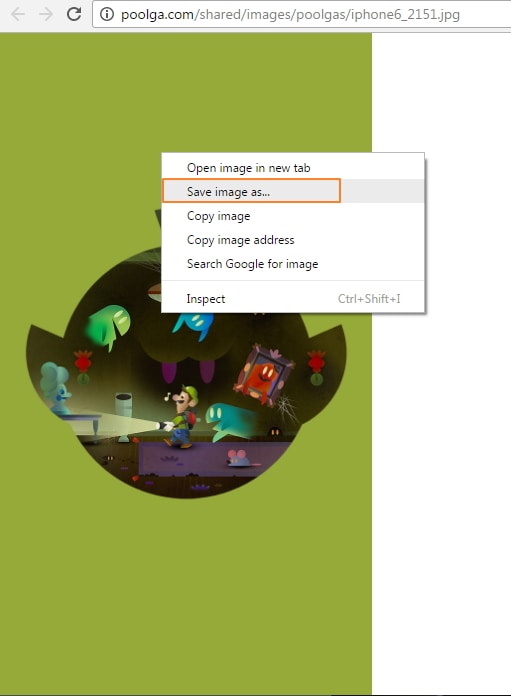
在您的 PC/Mac 上選擇所需的目標文件夾,然後使用您選擇的名稱保存圖像。

備註: 通常,壁紙保存在 PC 上的“我的圖片”文件夾和 Mac 上的 iPhoto Library 中。
下載iPhone壁紙圖像後,您可以隨時更改iPhone壁紙。
3 個熱門網站下載 iPhone 壁紙:
有一個不錯的下載 iPhone 壁紙的網站列表。 下面列出了 3 個最受歡迎的網站。
1.普格拉
網站鏈接:http://poolga.com/
如果您有藝術頭腦,那麼普格拉就是一站式目的地。 該網站收集了大量可用於 iPhone 和 iPad 的精美壁紙。 該網站的設計是由專業藝術家和插畫家特別創作的。 選擇有限,但所有這些都是精心挑選的,以提供獨特的東西。 在該站點下載 iPhone 壁紙的過程既快速又簡單。

2. PAPERS.co
網站鏈接:http://papers.co/
PAPERS.co 成立於 2014 年 7 月,在競爭激烈的壁紙市場中為自己創造了一個利基市場。 該網站不僅適用於 iPhone 壁紙,而且適用於其他設備,包括 Android、Windows 和台式電腦。 PAPERS.co 的壁紙可以從網站下載,也可以通過應用程序訪問。 該網站提供了一個選擇壁紙尺寸的選項,因為 iPhone 6 的壁紙尺寸將與 iPhone XNUMX 不同,並且與其他型號類似。 通過標籤和過濾器可以輕鬆選擇壁紙。 在網站上下載 iPhone 壁紙的過程非常方便。
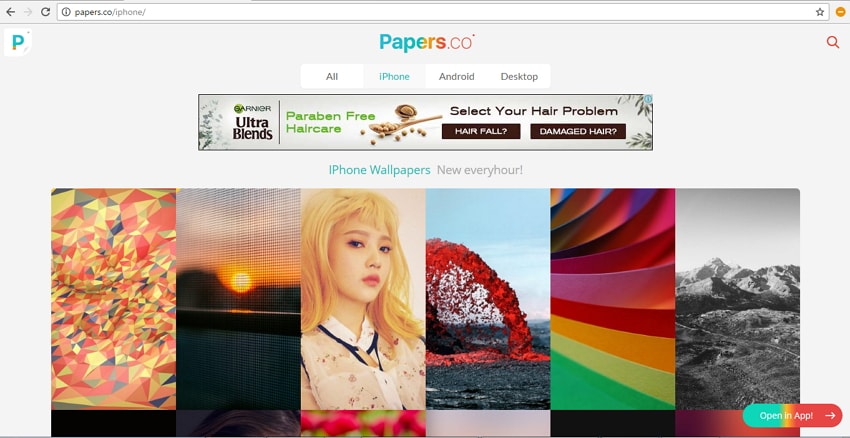
3. iphonewalls.net
網站鏈接:http://iphonewalls.net/
這是另一個流行的網站,用於下載一些漂亮的 iPhone 壁紙。 該網站收集了大量不同類別的設計,包括 iOS 10 免費壁紙。 網站上的壁紙標有設備型號,以便您獲得完美的尺寸。 該網站的界面乾淨且用戶友好。 網站 iphonewalls.net 使您能夠將您最喜歡的設計添加到“我的收藏”區域,您可以在以後需要時使用。 頂級壁紙的選擇提供了最受關注、喜歡和下載的設計。
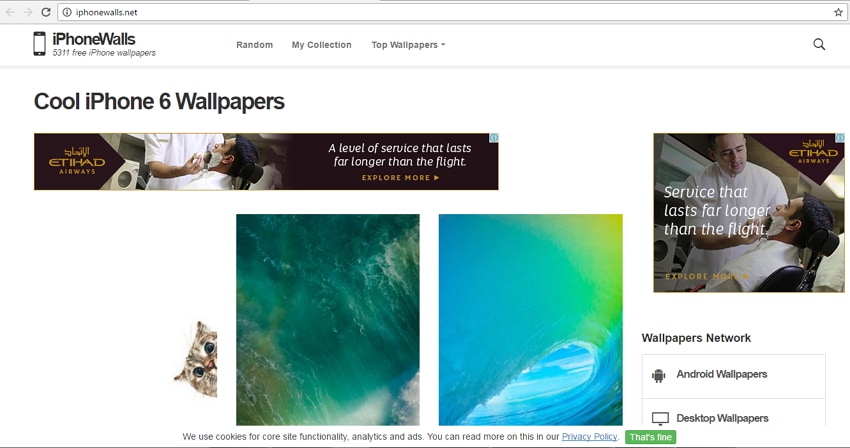
第 2 部分。 如何將壁紙導入 iPhone
將所需的壁紙圖像從網站下載到您的 PC/Mac 後,下一步是將壁紙導入 iPhone。 壁紙可以通過 iTunes 或第三方軟件(如 DrFoneTool – Phone Manager (iOS))導入您的 iDevice。
方法一:如何使用 iTunes 將壁紙導入 iPhone
在您的 PC/Mac 上下載的壁紙可以使用 iTunes 同步到 iPhone。 該過程類似於將任何其他圖像從 PC 同步到 iPhone。
第 1 步。啟動 iTunes 並使用 USB 電纜將 iPhone 與您的 PC 連接。
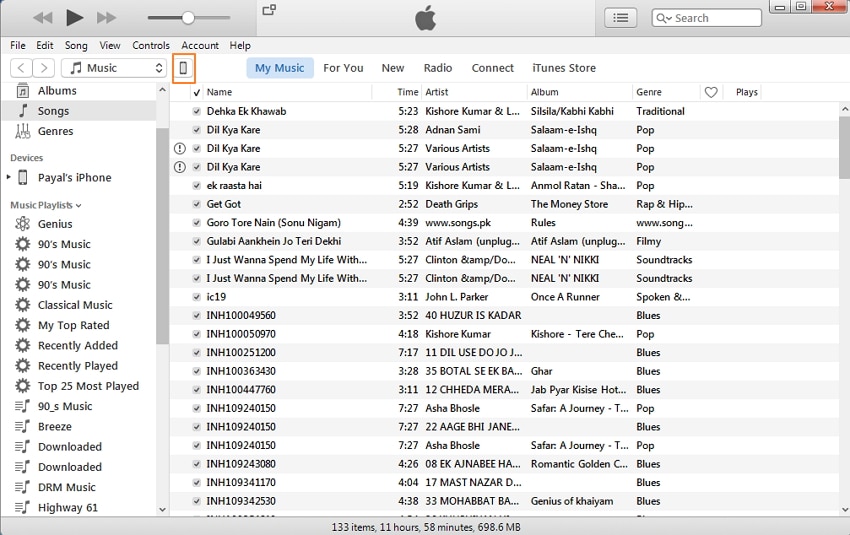
步驟 2. 單擊 iPhone 圖標 ,然後在“設置”下選擇“照片”選項卡。 在右側面板上,啟用“同步照片”選項。 在“複製照片”選項下,瀏覽保存壁紙的文件夾。 單擊“應用”開始同步過程。
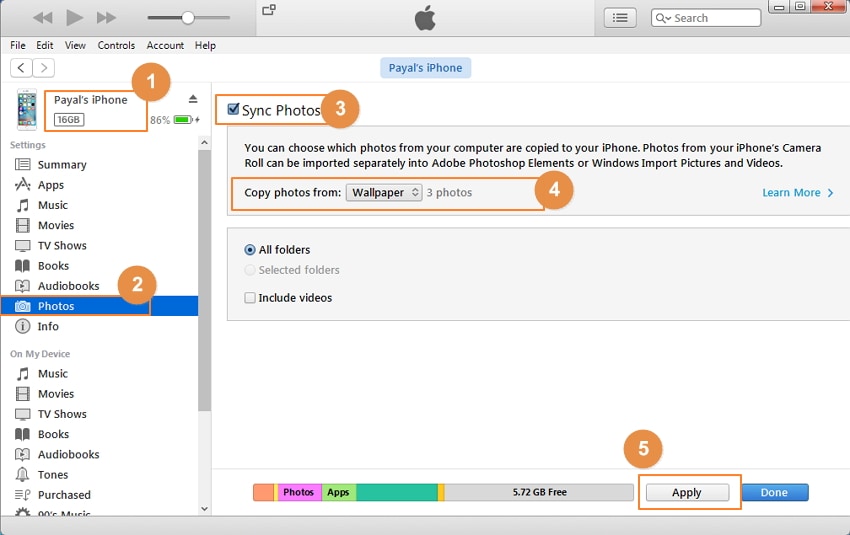
備註: 使用此方法,您將擦除 iPhone 上的原始照片; 如果您不想刪除任何內容,我們建議您使用下面的方法 2。
方法二:如何使用 DrFoneTool – 手機管理器 (iOS) 將壁紙導入 iPhone
將牆紙從 PC/Mac 傳輸到 iPhone 的另一種快速簡便的方法是使用名為 DrFoneTool – 電話管理器 (iOS) 的軟件。 該軟件允許在 iOS 設備、Android 設備、iTunes 和 PC/Mac 之間傳輸照片、視頻、音樂和其他媒體內容,更重要的是,傳輸不會刪除 iPhone 上的任何原始內容。 下面列出了使用 DrFoneTool – 電話管理器 (iOS) 將壁紙導入 iPhone 的步驟。

DrFoneTool – 電話管理器 (iOS)
在沒有 iTunes 的情況下將壁紙導入 iPhone
- 傳輸、管理、導出/導入您的音樂、照片、視頻、聯繫人、短信、應用程序等。
- 將您的音樂,照片,視頻,聯繫人,短信,應用程序等備份到計算機上,並輕鬆還原它們。
- 將音樂、照片、視頻、聯繫人、消息等從一部智能手機傳輸到另一部。
- 在iOS設備和iTunes之間傳輸媒體文件。
- 完全兼容 iOS 7、iOS 8、iOS 9、iOS 10、iOS 11 和 iPod。
步驟 1. 啟動 DrFoneTool,從所有功能中選擇“電話管理器”,然後使用 USB 數據線將 iPhone 與 PC 連接。

步驟 2。 在頂部菜單欄上,選擇“照片”。 接下來,選擇左側面板上的“照片庫”選項,單擊右側面板中的“添加”>“添加文件”。 瀏覽 PC 上保存壁紙的目標文件夾。 選擇所需的壁紙照片,然後單擊“打開”。

選定的壁紙圖像將添加到 iPhone 照片庫。
第 3 部分。 如何在 iPhone 上設置壁紙
一旦壁紙圖像被選擇、下載並同步到 iPhone,最後你需要知道的是——如何在你的設備上放置壁紙。 下面給出了在 iPhone 上設置壁紙的步驟。
第 1 步。 在 iPhone 主屏幕上,點擊“照片”圖標。 瀏覽所需的壁紙照片。
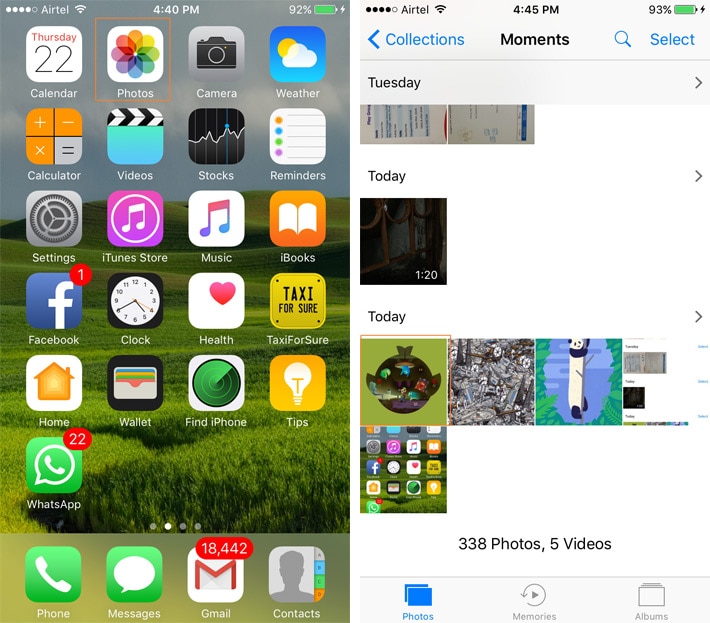
步驟 2. 單擊照片以使其全屏顯示。 點擊左下角的圖標,將出現一個新窗口,從中選擇“用作壁紙”選項。
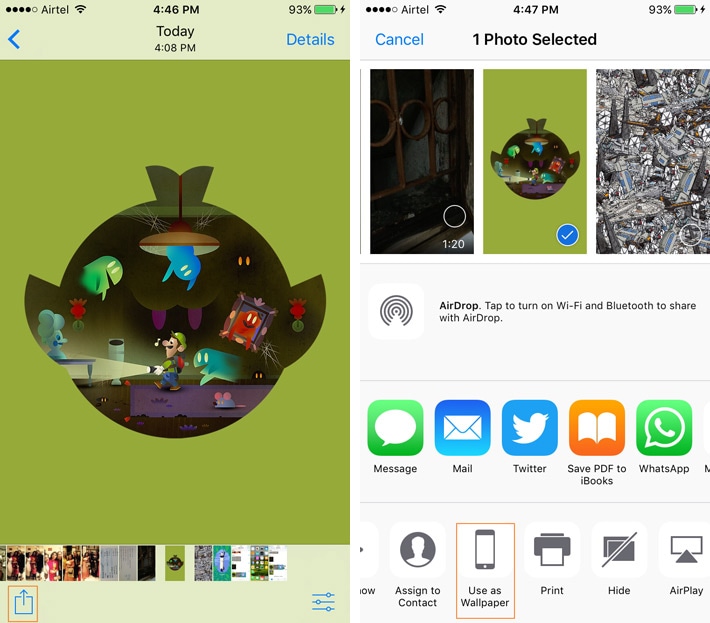
第 3 步。 壁紙的預覽將出現,您可以調整。 點擊“設置”,然後從選項中選擇將壁紙用作鎖定屏幕、主屏幕或兩者。 這樣,所選照片將設置為牆紙。

因此,每當您尋找有關如何設置壁紙的解決方案時,請按照上述步驟操作。
以上文章將逐步指導您搜索、下載、同步並最終設置 iPhone 壁紙圖像。 所以收集一些很棒的 iPhone 壁紙,並經常更換它們以反映你的心情。

